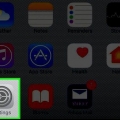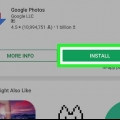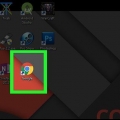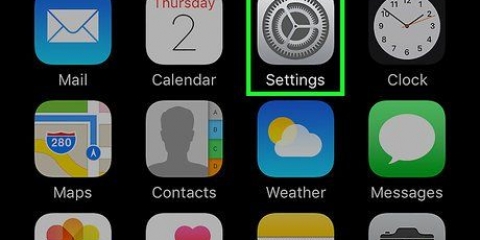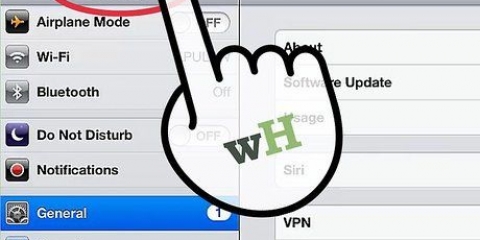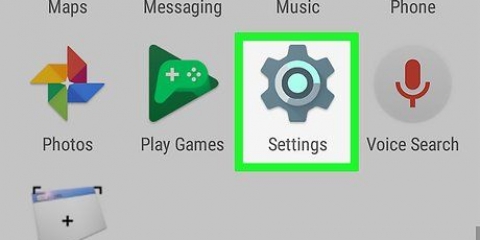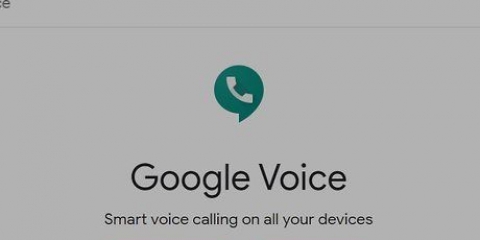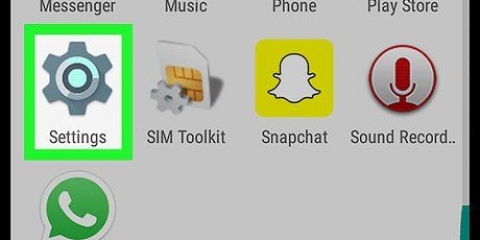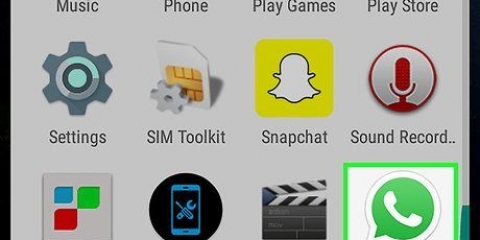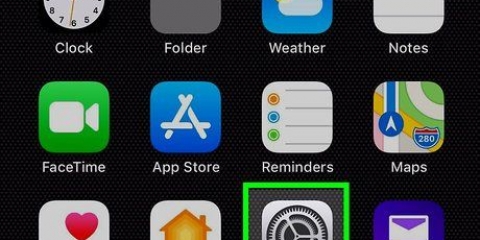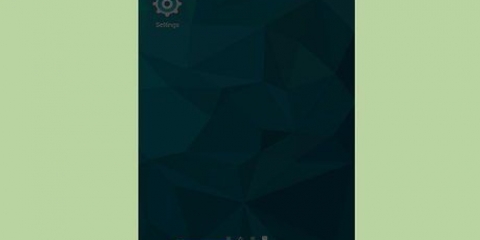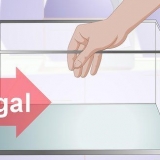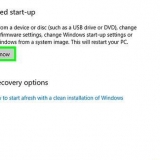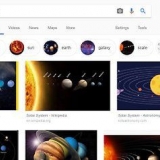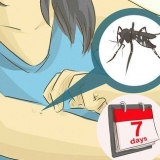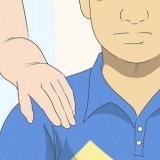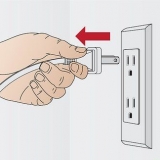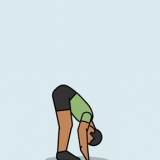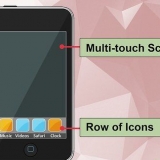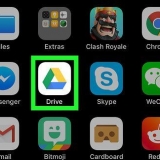`Backup Automático` – Escolha backups automáticos que são feitos diariamente, semanalmente ou mensalmente. `Adicionar vídeos` – Adicione também os vídeos de suas conversas aos backups. Se este for seu primeiro backup, pode levar alguns minutos.

Para fazer backup do WhatsApp, seu Android deve estar sincronizado com o Google Drive. 



Backup no Google Drive – Faça backup de suas conversas no Google Drive. `Backup automático` – As configurações para backups automáticos. Você pode escolher backups diários, semanais ou mensais ou nenhum backup automático (a configuração padrão). `Adicionar vídeos` – Ative esta opção para também adicionar vídeos de suas conversas aos backups.




Backup do whatsapp
Seus dados de conversa do WhatsApp são pelo menos tão importantes quanto as mensagens de texto no seu telefone. Para evitar perder seus dados se seu telefone for roubado ou jogado no lixo, é melhor fazer backup de suas conversas do WhatsApp.Felizmente, você pode fazer isso facilmente nas configurações do WhatsApp!
Degraus
Método 1 de 2: Em um iPhone

1. Verifique se o iCloud Drive está ativado. Você deve ter acesso ao iCloud Drive para fazer backup de suas conversas no WhatsApp. É assim que você faz isso:
- Toque no aplicativo Configurações para acessar as configurações do seu telefone.
- Toque na guia `iCloud`.
- Toque na guia `iCloud Drive`.
- Mova o controle deslizante em `iCloud Drive` para a direita; agora vai ficar verde.

2. Feche o aplicativo Configurações. Basta tocar no botão Home para fechar as configurações.

3. Toque no WhatsApp para abrir o aplicativo. Você pode fazer backup de seus dados do WhatsApp nas configurações do WhatsApp.

4. Abra o menu `Configurações`. Está no canto inferior direito da tela.

5. Toque na opção `Chats`.Isso abrirá suas configurações de conversa.

6. Toque na opção `Backup de bate-papo`. Agora você está indo para a página de configurações de backup de bate-papo.

7. Toque em "Backup". WhatsApp fará backup imediatamente. Neste menu você também tem outras opções:

8. Aguarde o término do backup. Quando o WhatsApp estiver pronto, você verá "Último backup: hoje" na parte superior da página.
Método 2 de 2: Com Android

1. Toque no WhatsApp para abrir o aplicativo. Você pode fazer backup nas configurações do WhatsApp.

2. Toque no botão de menu do WhatsApp. Este parece três pontos um em cima do outro.

3. Toque na opção `Configurações`. Isso está na parte inferior do menu suspenso.

4. Toque na guia "Conversas". Isso abrirá suas configurações de conversa.

5. Toque em `Backup de bate-papo`. Aqui você tem várias opções:

6. Toque em "Fazer backup no Google Drive". Agora você deve escolher uma frequência.

7. Toque em "Backup" para fazer backup de suas conversas imediatamente. Esse processo continuará enquanto seu telefone e o Google Drive tiverem espaço suficiente para o backup.

8. Escolha uma conta para salvar seu backup. Se você ainda não tiver uma conta do Google conectada ao WhatsApp, precisará tocar em "Adicionar conta" e inserir seu endereço de e-mail e senha.

9. Escolha uma rede para o backup. Você faz isso tocando em `Fazer backup via` e selecionando uma rede.
Se você usar uma rede móvel para seu backup, talvez seja necessário pagar por isso.

10. Aguarde o término do backup. Se este for seu primeiro backup, pode levar alguns minutos.
Pontas
Para evitar cobranças de dados, é melhor se conectar a uma rede Wi-Fi antes de fazer o backup.
Avisos
- Se você não fizer backup de suas conversas do WhatsApp antes de excluir sua conta, não poderá restaurá-la mais tarde.
Artigos sobre o tópico "Backup do whatsapp"
Оцените, пожалуйста статью
Similar
Popular